Mekanisme pengguna komputer mengakses file direktori yang berbeda pada partisi hard disk yang berbeda secara komparatif mirip dengan bagaimana SSH digunakan untuk mengakses mesin jarak jauh yang ada di bawah jaringan yang sama atau berbeda.
[ Anda mungkin juga menyukai:Cara Menonaktifkan Login SSH ke Pengguna Tertentu di Linux ]
Jaringan ini dapat bersifat publik seperti Internet atau pribadi seperti LAN (Local Area Network) dan SSH memungkinkan mesin ini dapat diakses tetapi bagaimana dengan mengunduh file terkait?
Prasyarat
Artikel ini ditujukan untuk pengguna Linux di lingkungan desktop yang ingin mengakses dan mengunduh file di lingkungan server Linux jarak jauh melalui SSH.
Anda harus memiliki akses yang diautentikasi ke dua lingkungan Linux ini dan beberapa keakraban dengan antarmuka baris perintah Linux.
Sintaks Dasar Menggunakan SSH dengan Perintah SCP
SSH (Shell Aman ) protokol digunakan untuk mengaktifkan SCP (Salinan Aman ) perintah untuk berhasil mencapai tujuan pengunduhan file tertentu dari lingkungan server Linux ke lingkungan desktop Linux.
Sintaks standar menggunakan SSH perintah dengan SCP perintahnya seperti berikut:
$ scp username@server_url_or_ip:/path/to/downloading/file/from/server /path/to/download/location/on/desktop
Pertama, Anda harus mengetahui nama pengguna dan alamat IP atau nama host server jarak jauh tempat Anda ingin mengambil file tertentu.
Kedua, Anda harus secara akurat menentukan jalur relatif ke lokasi file unduhan di server jauh dan jalur relatif ke lokasi penyimpanan file unduhan di komputer desktop Anda.
Membuat File di Linux Jarak Jauh Menggunakan SSH
Anda dapat mencapai unduhan file yang berhasil dari lingkungan server Linux jarak jauh ke lingkungan desktop Linux melalui tiga teknik.
Sebelum kita merujuk ketiga teknik pengunduhan file SCP, pertama-tama mari kita memiliki beberapa file di server yang ingin kita unduh. Jika file-file ini sudah ada di pihak Anda, Anda siap melakukannya. Yang Anda butuhkan hanyalah jalur relatif file yang benar.
$ ssh [email protected]
Buat file di server Linux jarak jauh.
$ touch LinuxShellTips_secrets.pdf && ls $ touch LinuxShellTips_certification.pdf && ls $ touch LinuxShellTips_for_beginners.pdf && ls
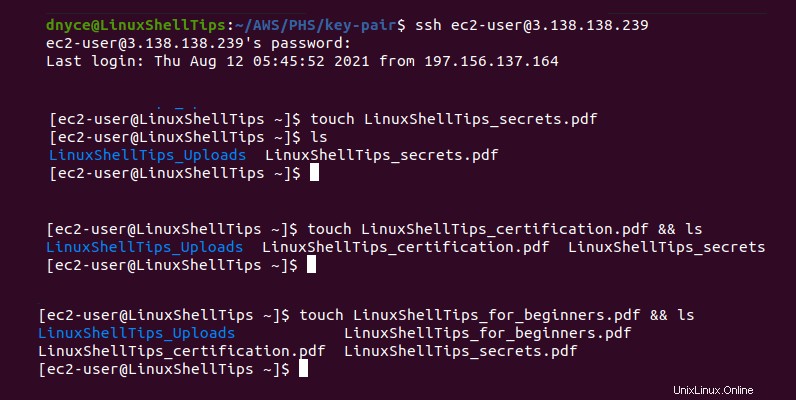
Mari kita periksa tiga cara untuk mengunduh file dari server Linux jarak jauh.
Unduh File Jarak Jauh Menggunakan Perintah SCP di Linux
Mengacu pada aturan sintaks di atas, kami dapat mengunduh file pertama kami dengan pendekatan berikut dari lingkungan desktop Anda.
$ scp [email protected]:/home/ec2-user/LinuxShellTips_secrets.pdf /home/dnyce/Desktop/files
Periksa keberadaan file yang diunduh:
$ cd /home/dnyce/Desktop/files && ls
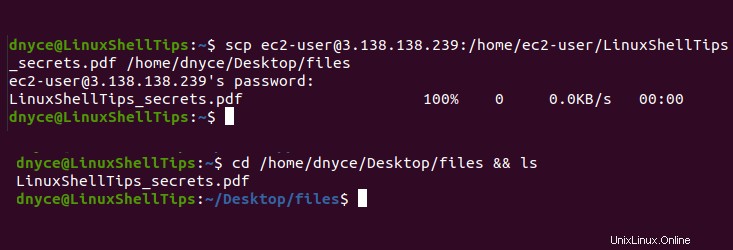
Unduh File Jarak Jauh dengan Nomor Port Menggunakan Perintah SCP di Linux
Mungkin Anda telah menetapkan port non-standar atau Anda ingin menggunakan port standar di lingkungan server Linux Anda untuk menangani semua unduhan file jarak jauh. Dalam hal ini, Anda harus mematuhi aturan sintaks berikut:
$ scp -P port_number username@server_url_or_ip:/path/to/download/file/on/server /path/to/download/location/on/desktop
Mari kita coba download file kedua yang kita buat:
$ scp -P 22 [email protected]:/home/ec2-user/ LinuxShellTips_certification.pdf /home/dnyce/Desktop/files

Dari tampilannya, pengunduhan berhasil.
Unduh File Jarak Jauh dengan Kunci Pribadi Menggunakan Perintah SCP di Linux
Jika server jarak jauh yang Anda gunakan membatasi Anda pada kunci/sertifikat pribadi untuk koneksi jarak jauh Anda, jangan khawatir. Anda masih dapat mengunduh file jarak jauh dengan sintaks berikut.
$ scp -i private_key/certificate_file.pem username@server_url_or_ip:/path/to/download/file/on/server /path/to/download/location/on/desktop
Mari kita coba mengunduh file ketiga yang kita buat menggunakan pendekatan ini.
$ scp -i my_file_name.pem [email protected]:/home/ec2-user/ LinuxShellTips_for_beginners.pdf /home/dnyce/Desktop/files
Instance terminal Anda harus berada di jalur yang sama dengan file sertifikat ini.

Terakhir, mari kita periksa keberadaan ketiga file yang diunduh:
$ cd /home/dnyce/Desktop/files && ls

Dengan menggunakan kartu liar (*) , Anda dapat mengunduh semua file ini sekaligus karena memiliki ekstensi file yang sama.
$ scp [email protected]:/home/ec2-user/*.pdf /home/dnyce/Desktop/files
Tutorial ini telah mengajari kami cara menggunakan SCP (Salinan Aman ) melalui protokol SSH untuk menyelesaikan unduhan file tertentu dari server jauh. Pendekatan tercakup cukup fleksibel untuk memenuhi kebutuhan pengunduhan file jarak jauh Anda.